Open WRT für einen unabhängigen Router
Nach dem Zusammenschluss von LEDE und Open WRT unter dem alten Namen ist eine neue Version der freien Routersoftware erschienen. Die bringt viele Details auf den neuesten Stand. Alte Nickligkeiten bestehen aber weiterhin.
Jeder Router wird vom Hersteller mit einer Steuerungssoftware ausgeliefert. Dabei lassen sich die Entwickler nur ungern in die Karten schauen und der Nutzer bleibt abhängig vom Engagement des Herstellers: Ob und wann es Updates der Firmware gibt, falls eine neue Sicherheitslücke entdeckt wird, kann er nicht beeinflussen. Und an manche Funktionalität des Routers kommt der Anwender einfach nicht heran. Das Projekt Open WRT will Router von dieser Gängelung befreien. Es bietet eine alternative Firmware für viele namhafte Fabrikate und Modelle an oder verwandelt einen Raspberry Pi in einen leistungsfähigen Router. Unzufrieden mit der Richtung des Projekts hatten sich einige Entwickler dazu entschieden, mit LEDE eine Alternative auf Basis von Open WRT anzubieten. Inzwischen wurde das Projekt als „Open WRT“ wiedervereinigt.
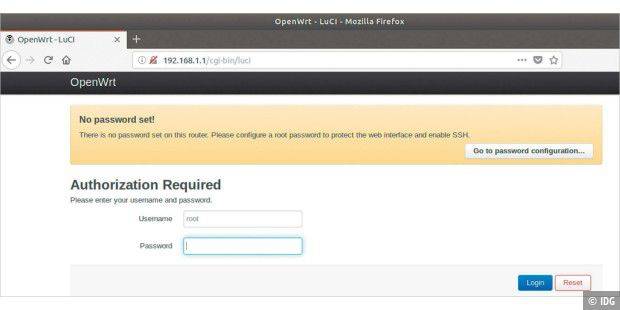
Mit den meisten Veränderungen, die die Vereinigung der beiden Projekte mit sich bringt, werden nur die wenigsten Nutzer in Berührung kommen. Mit dabei ist ein frischer Linux-Kernel, der je nach System 4.9.111 oder 4.14.52 lautet. Außerdem sind Glibc 2.26+ und GCC 7.3.0 dabei. Viele Bugfixes betreffen IPv6, denn hier wurden der DHCPv6-Client und der Server überarbeitet. Die Version für x86-Prozessoren hat einen Schutz gegen die Sicherheitslücken Meltdown und Spectre erhalten.
Die Einrichtung des Systems ist aber kein Stück komfortabler geworden. Die Einrichtung bleibt kompliziert, wenn der Router beispielsweise hinter einem DSL-Modem arbeiten soll, das selbst als Router arbeitet. Wer die offene Firmware auf seinen Router überspielen will, sollte auf der Projektseite exakt die Datei herunterladen, die genau für das passende Modell angeboten wird. Falls die eigene Modellreihe nicht unterstützt wird, lassen Sie besser die Finger von der Übertragung. Im schlimmsten Fall hätten Sie anschließend ein nutzloses Gerät vorliegen. Am Raspberry sind so gravierende Probleme entschärft, weil Sie dessen SD-Karte jederzeit austauschen oder löschen können.
Lesetipp Raspberry Pi als Firewall einrichten - so geht's
Die ersten Schritte sind noch recht einfach. Sie laden das passende Image aus dem Web und übertragen es am besten mit Etcher ( https://etcher.io/ ) auf eine SD-Karte. Von dieser wird der Kleinstrechner dann gestartet. Die grundlegende Konfiguration des Systems nehmen Sie im Browser auf einem PC im lokalen Netz per Webinterface vor. Open WRT geht nun allerdings davon aus, dass es über die IP-Adresse „192.168.[xxx].1“ erreichbar ist. Die erste IP Ihres lokalen Adressraums ist aber in aller Regel vom Router belegt. Wenn Sie den Raspberry mit Ihrem Router verbunden haben, kommen Sie folglich nicht auf die Admin-Oberfläche. Der einfachste Weg, um dieses Problem zu lösen: Sie trennen PC oder Notebook von der bisherigen Netzverbindung. Dann verbinden Sie diesen Rechner per Ethernet-Kabel direkt mit dem Raspberry. Warten Sie einen Moment, bis der Status auf dem Desktop vermeldet, dass Sie per Ethernet verbunden sind. Rufen Sie nun die IP-Adresse „192.168.[xxx].1“ mit dem Browser auf, so begrüßt Sie die Weboberfläche von Open WRT.
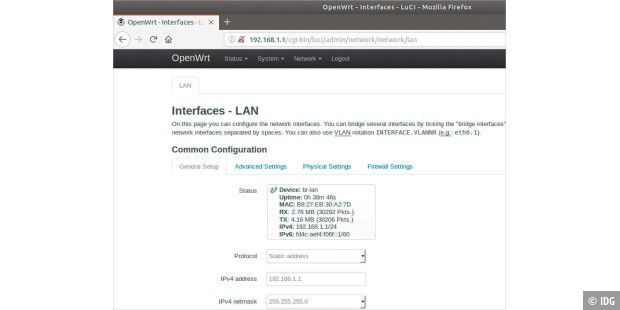
Bevor Sie die IP-Adresse des Raspberry verändern, sollten Sie die Oberfläche mit einem Passwort schützen. Folgen Sie dazu dem Link, der auf der Startseite zu sehen ist. Der erste Eindruck täuscht: Open WRT wird inzwischen ohne voreingestelltes Passwort ausgeliefert. Nachdem Sie Ihr Passwort eingetragen und bestätigt haben, müssen Sie sich erneut anmelden. Die Änderung der IP-Adresse erledigen Sie dann mit einem Klick auf „Network“ und anschließend „Interfaces“. Klicken Sie danach auf „Edit“. Im Register „General Setup“ können Sie jetzt in das Feld „IPv4 address“ eine freie Adresse aus dem Adressraum Ihres Netzwerks wählen, damit sich der echte Router und der Raspberry nicht in die Quere kommen.
Wenn Sie Open WRT auf einem Raspberry Pi 3 installieren, eignet sich die Konstellation am besten als WLAN-Access-Point. Denn alles, was Sie dafür benötigen, liefert der Rechner bereits mit. Die LAN-Buchse übernimmt den Datenverkehr mit dem Router. Der integrierte Wi-Fi-Chip spannt dann das WLAN auf. Sie finden die Optionen für das neue WLAN über „Network –› Wireless“. Hier gibt es bereits einen Eintrag für „Open-WRT“. Diesen bearbeiten Sie anschließend mit einem Klick auf „Edit“. In den verschiedenen Registern legen Sie die Verschlüsselung fest, können den Zugriff auf bestimmte MAC-Adressen beschränken und auch die SSID verändern.
Soll der Pi als vollwertiger Router arbeiten, benötigen Sie aus Leistungsgründen einen zweiten Ethernet-Port, also einen USB-LAN-Adapter. Diese neue physikalische und logische Schnittstelle müssen Sie danach Open WRT vorstellen. Die notwendigen Arbeitsschritte erledigen Sie im Abschnitt „System“, wo Sie unter „Software“ erst die Paketquellen aktualisieren müssen. Danach gilt es, den Treiber für den neuen Adapter für den Kernel herunterzuladen. Hier führt eine Suche in den Paketen nach dem verwendeten Chipsatz des Adapters zum Erfolg. Damit sollte das System dann in der Lage sein, den angeschlossenen Adapter selbst zu erkennen. Dieser übernimmt dann die Verbindung zum Router. Dazu legen Sie unter „Network –› Interfaces“ eine neue Schnittstelle vom Typ „WAN“ an, die das Protokoll „DHCP-Client“ benutzt.
Eine solide Portion Fachwissen im Umgang mit Netzwerken und Schnittstellen ist notwendig. Anders als bei kommerziellen Modellen genügt es nicht, eine Option zu setzen, und schon arbeitet Open WRT in einem bestimmten Modus. Einsteiger können reichlich Fehler machen, die zu einem nicht mehr funktionierenden Netzwerk führen. Deswegen haben die Entwickler der Oberfläche eine Rollbackfunktion spendiert. Sie soll verhindern, dass der Nutzer eine Einstellung trifft, die anschließend die Verbindung zur Oberfläche unterbindet. Das ist beispielsweise der Fall, wenn ein Zugang per WLAN genutzt wird, aber der WLAN-Schlüssel geändert wird, während die Verbindung besteht.
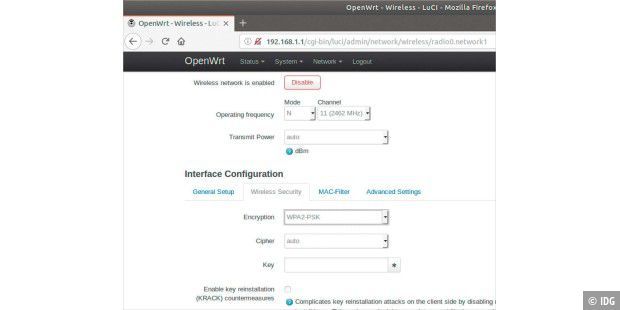
Open WRT bleibt erste Wahl für versierte Anwender, die wissen wollen, was in ihrem Router „drin“ ist, und sich nicht auf die Herstellersoftware verlassen wollen. Die Ansprüche an das Vorwissen sind aber nicht geringer geworden. Für Anfänger ist der Router im Selbstbau gewiss ungeeignet, denn spätestens bei der Konfiguration von DHCP-Servern oder der Anlage statischer Routen ist Fachwissen gefragt. Dafür erhalten Besitzer eines Raspberry eine Software, die den Kleinen rasch in einen Access Point mit integrierter Firewall verwandelt oder in einen preiswerten Router zur Einrichtung eines zweiten internen Netzwerks.
